Nokia E61i Manuel d'utilisateur
Naviguer en ligne ou télécharger Manuel d'utilisateur pour Téléphones mobiles Nokia E61i. Nokia E61i Manuel d'utilisation [en] Manuel d'utilisatio
- Page / 106
- Table des matières
- MARQUE LIVRES
- Édition 1 1
- Sommaire 3
- S o m m a i r e 4
- Pour votre sécurité 6
- Services réseau 7
- 1. Prise en main 8
- Charger la batterie 9
- Entrer les paramètres de base 10
- Touches et composants 10
- Fonctions des touches 11
- Appareil photo 12
- Connecteurs 12
- Antennes 13
- Réglage du volume 13
- À propos de l'écran 13
- Modes veille 13
- Témoins d'affichage 14
- Aide et tutoriel 15
- Nokia PC Suite 15
- P r i s e e n m a i n 16
- Écrire un texte 17
- Copier et coller du texte 18
- Mémoire interne 18
- Mémoire amovible 18
- Informations sur la mémoire 18
- Installer des applications 19
- Aide vocale 19
- Écouter vos messages 19
- Sélectionner des sonneries 20
- Rech ds app 21
- Voyant de notification 21
- 4. Messages 24
- Configurer la touche e-mail 25
- Lire un e-mail et y répondre 26
- Supprimer des messages 26
- Messages texte 27
- Messages multimédia 28
- Créer des présentations 29
- Afficher les présentations 30
- Groupes Chat 31
- M e s s a g e s 32
- Contacts Chat 33
- Afficher les invitations 33
- Sessions enregistrées 33
- Messages spéciaux 34
- Paramètres des messages 35
- Paramètres du compte courrier 36
- Autres paramètres 37
- 5. Téléphone 38
- Renvoyer les appels 39
- Limitation d'appels 39
- Envoyer des signaux DTMF 40
- Appels vidéo 40
- Push-To-Talk 40
- Appels Push-To-Talk 41
- Demandes de rappel 41
- Afficher les contacts 41
- Appels Internet 42
- T é l é p h o n e 43
- Commandes vocales 44
- Boite vocale 45
- Paramètres du journal 46
- 6. Contacts 47
- Cartes de visite 48
- 7. Nokia Team Suite 49
- 8. Agenda 50
- Affichages de l'agenda 51
- 9. Horloge 52
- 10. Connectivité 53
- Bluetooth 54
- Lier des appareils 55
- Recevoir des données 55
- Infrarouge 56
- E-mail en itinérance 57
- Points d'accès Internet 58
- C o n n e c t i v i t é 59
- Gestionnaire de connexions 60
- 11. WLAN (LAN sans fil) 61
- Paramètres LAN sans fil 63
- Points d'accès 64
- Naviguer sur le Web 64
- Télécharger des éléments 65
- Mettre fin à une connexion 65
- Flux RSS et blogs 65
- Paramètres Web 65
- Services 66
- 13. Applications Bureau 67
- Imprimer 68
- Calculatr 69
- Convertisseur 69
- Export d’écran 70
- Paramètres 71
- Synchroniser les données 72
- Modes de synchronisation 73
- Download! 74
- Assistant de configuration 75
- 15. Ap. photo 76
- A p . p h o t o 77
- 16. Applications multimédia 78
- RealPlayer 79
- Lecteur audio 81
- Enregistr 82
- Lecteur Flash 82
- 17. Applications GPS 83
- Écran de distance trajet 84
- Gérer les emplacements 84
- Paramètres du navigateur 84
- Catégories de repères 85
- Modifier les repères 85
- Recevoir des repères 85
- 18. Param 86
- Paramètres de connexion 87
- Groupes points accès 88
- Données par paquets 88
- Réseau local sans fil 89
- P a r a m 90
- Paramètres de sécurité 91
- Paramètres réseau 91
- Paramètres des accessoires 91
- Paramètres du téléimprimeur 92
- 19. Sécurité 93
- Sécurité de la carte mémoire 94
- Gestionnaire de certificats 94
- VPN mobile 95
- Gérer les politiques VPN 96
- Afficher le journal VPN 96
- 20. Raccourcis 97
- R a c c o u r c i s 98
- Mise au rebut 101
- Environnement et utilisation 102
- Appareils médicaux 102
- Véhicules 102
- Appels d'urgence 103
- I n d e x 105
Résumé du contenu
Manuel d'utilisation Nokia E61i9255107Édition 1
3. Pour éteindre l'appareil, maintenez la touche marche/arrêt appuyée.Conseil : Lorsque vous allumez l'appareil, celui-ci peut reconnaître l
Directives d’authentification des batteries NokiaPour votre sécurité, utilisez toujours des batteries Nokia d’origine. Pour être sûr(e) d'acheter
Précautions d'utilisation et maintenanceVotre appareil est un produit de conception et d'élaboration de haute technologie et doit être manip
Informations supplémentaires relatives à la sécuritéEnfantsVotre appareil et ses accessoires peuvent contenir de petits composants. Gardez-les hors de
L'utilisation de votre appareil dans un avion est interdite. Éteignez votre appareil avant de monter à bord d'un avion. L'utilisationd&
IndexAaffichageparamètres 86témoins 14affichage par jour dans l'agenda 51affichage par mois de l'agenda 51agenda 50aide 15appareilappels 38a
export d’écran 70Ffichiers audio 79flux RSS 65GGalerie 78gestionnaire d'applications 71gestionnaire de connexions 60gestionnaire de fichiers 67sé
Web 65WLAN 89paramètres d'itinérance 57paramètres des accessoires 91paramètres des touches écran 86paramètres réseau 91paramètres SMTP 57Parole 1
1 — Haut-parleur2 — Touches de volume3 — Touche vocaleFonctions des touchesTouches écranAppuyez sur l'une des touches écran pour appeler la comma
Pour activer Bluetooth, appuyez simultanément sur la touche écran bleue et sur la touche Ctrl.. Pour désactiver Bluetooth,appuyez à nouveau sur la tou
Connecteur du chargeur de batteriePort infrarougeAntennesVotre appareil est muni d'antennes internes.Remarque : Comme pour tout appareil de tran
Pour définir les applications devant être accessibles en mode veille active, sélectionnez Menu > Outils >Paramètres > Téléphone > Mode vei
Une connexion de données par paquets GPRS ou EGPRS est active. Une connexion de données par paquets UMTS est active. Une connexion de données p
Informations de contact et de support NokiaPour obtenir la toute dernière version de ce manuel ou des informations supplémentaires, pour télécharger d
2. Informations de base concernant votre appareilMenuDepuis le Menu, vous pouvez ouvrir toutes les applications installées sur l'appareil ou sur
Copier et coller du texte1. Pour sélectionner des lettres et des mots, maintenez la touche Maj. enfoncée. En même temps, faites défiler dans la direct
Carte mémoireVotre appareil Nokia supporte uniquement les systèmes de fichiers FAT16 et FAT32 pour les cartes mémoire. Si vous utilisez unecarte mémoi
DÉCLARATION DE CONFORMITÉPar la présente, NOKIA CORPORATION déclare que l'appareil RM-227 est conforme aux exigences essentielles et aux autres d
ParolePour modifier les paramètres de la voix synthétisée, sélectionnez Menu > Outils > Parole.Sélectionnez l'une des options suivantes :•
Pour définir une sonnerie, faites défiler jusqu'à un mode et sélectionnez Options > Personnaliser > Sonnerie. Sélectionnezune sonnerie dans
Pour sélectionner la durée pendant laquelle vous souhaitez que l'indicateur de réception d'e-mail clignote, faites défiler jusqu'àDurée
3. Transférer du contenu entre appareilsVous pouvez transférer un contenu tel que des contacts depuis un appareil Nokia compatible vers votre Nokia E6
4. MessagesSélectionnez Menu > Messagerie.Dans Messagerie (service réseau), vous pouvez envoyer et recevoir des messages texte, des messages multim
est conforme aux normes Internet IMAP4 (révision 1) et POP3 et compatible avec diverses solutions de messagerie. D'autresfournisseurs de services
Pour consulter les e-mails dans un dossier, faites défiler jusqu'à ce dossier et appuyez sur la touche de défilement. Faites défilerjusqu'à
Pour supprimer des e-mails de l'appareil uniquement, sélectionnez Options > Supprimer > Tél. (en-têtes conservés).Pour supprimer un e-mail
Répondre aux messages texte reçusPour répondre à un message texte, ouvrez-le depuis Msgs reçus. Sélectionnez Options > Répondre. Saisissez le texte
3. Tapez le texte du message, puis sélectionnez Options > Insérer objet pour ajouter des objets multimédia. Vous pouvezajouter des objets tels que
SommairePour votre sécurité...6À propos de votre appareil...
Si vous recevez des messages multimédia contenant des objets non pris en charge par votre appareil, vous ne pouvez pas lesouvrir.1. Pour répondre à un
L'opérateur réseau ou le prestataire de services Chat peut vous envoyer ces paramètres sous forme de message texte spécial.Vous devez enregistrer
Pour quitter le groupe Chat, sélectionnez Options > Quitter groupe Chat.Vous pouvez aussi sélectionner Options et les options suivantes :• Groupe —
Pour empêcher des utilisateurs Chat de se joindre au groupe, sélectionnez Options > Ajout à liste interd., puis définissez lesoptions suivantes :•
Pour supprimer une conversation Chat, appuyez sur la touche d'effacement arrière.ParamètresSélectionnez Options > Paramètres > Paramètres C
Pour recevoir des messages concernant un certain sujet, faites défiler jusqu'à ce sujet et sélectionnez Options > Souscrire.Conseil : Vous pou
• Accusés de réception — Sélectionnez Oui si vous souhaitez que l'état des messages envoyés figure dans le journal (serviceréseau). Il n'est
• Signal. nouvel e-mail — Indiquez si vous souhaitez être averti (par un signal sonore et une note) chaque fois qu'un nouvele-mail arrive dans vo
5. TéléphoneLorsque l'appareil est verrouillé, il peut toujours être possible d'émettre des appels au numéro d'urgence officiel program
• Nouvel appel — Composez un nouveau numéro tandis qu'un appel est déjà en cours, si l'option d'appel de conférence estdisponible (serv
Commandes vocales...44Émettre un appel...
Envoyer des signaux DTMFVous pouvez envoyer des signaux DTMF (dual tone multi-frequency) pendant un appel actif pour contrôler votre boîte vocaleou d&
• Signal. appels PTT — Sélectionnez Définie par le mode si vous souhaitez que la signalisation des appels PTT entrants seconforme à celle paramétrée d
Créer un canalUn canal est comme un forum de discussion : vous pouvez le contacter pour vérifier si quelqu'un est en ligne. Lorsque vousappelez u
l'implémentation, par votre fournisseur d'appels Internet, de capacités d'appels d'urgence. Contactez votre fournisseur d'app
Votre appareil ne peut être connecté qu'à un seul point d'accès LAN sans fil à la fois. Si vous disposez de deux services d'appelsInter
2. Lorsque vous entendez le bip ou voyez le signal visuel, prononcez distinctement le nom enregistré sur la fiche.3. L’appareil fait entendre l'i
Pour répondre à un appelant par un message, sélectionnez Dern. appels > Appels en abs. > Options > Créer message. Vouspouvez envoyer des SMS
6. ContactsAppuyez sur la touche des contacts.Gérez toutes les informations relatives à vos contacts, telles que leurs adresses et numéros de téléphon
Copier des contacts entre la carte SIM et la mémoire de l'appareilPour copier des contacts d'une carte SIM vers la mémoire de l'apparei
7. Nokia Team SuiteSélectionnez Menu > Bureau > Suite Equipe.Avec Nokia Team Suite, vous pouvez créer, modifier et supprimer des équipes, envoye
Paramètres...80Paramètres vidéo...
8. AgendaSélectionnez Menu > Agenda.La fonction Agenda vous permet de créer des réunions et des événements programmés et de les consulter. Vous pou
Affichages de l'agendaPour basculer d'un affichage à l'autre de l'agenda, sélectionnez Options dans l'un quelconque des affic
9. HorlogeSélectionnez Menu > Bureau > Horloge.Conseil : Pour que la date et l'heure se mettent automatiquement à jour (service réseau), sé
10. ConnectivitéVotre appareil vous offre diverses options de connexion (services réseau) à Internet, à un intranet d'entreprise, à un autreappar
BluetoothCet appareil est conforme à la spécification de la technologie Bluetooth 1.2 qui prend en charge les modes suivants : GenericAccess Profile,
3. Sélectionnez l'appareil auquel vous souhaitez vous connecter et appuyez sur la touche de défilement pour établir laconnexion. Si l'autre
Conseil : Vous pouvez accéder aux fichiers enregistrés dans l'appareil ou sur la carte mémoire en utilisant un accessoirecompatible supportant le
4. Pour envoyer des données, recherchez le fichier voulu dans une application ou dans le gestionnaire de fichiers, puissélectionnez Options > Envoy
Configurer des groupes de points d'accès pour le courrier et la synchronisationPour définir un groupe de points d'accès pour le courrier, sé
• Nº de port proxy — Entrez le numéro de port du serveur proxy. Les serveurs proxy, utilisés par certains prestataires, sont desserveurs intermédiaire
Pour votre sécuritéVeuillez lire ces instructions simples. Il peut être dangereux, voire illégal de ne pas les respecter. Lisez le manuel d'utili
Gestionnaire de connexionsSélectionnez Menu > Connectiv. > Connex..Pour afficher l'état des connexions de données ou mettre fin aux connexi
11. WLAN (LAN sans fil)Certaines législations, comme la législation française, imposent des restrictions concernant l'utilisation des réseaux WiF
Si l'analyse du LAN sans fil est désactivée et que vous n'êtes connecté à aucun réseau de ce type, Recherche WLAN arrêtée estaffiché en mode
Après avoir paramétré un point d'accès Internet de base pour un LAN sans fil, sélectionnez Options > Param. avancés etdéfinissez les paramètre
12. WebSélectionnez Menu > Web (service réseau).Web est l'un des deux navigateurs de votre appareil. Avec Web, vous pouvez parcourir des sites
Télécharger des élémentsVous pouvez télécharger divers éléments tels que des sonneries, des photos, des logos opérateur, des thèmes et des clips vidéo
• Historique — Indiquez si vous souhaitez que l'historique présente un aperçu des pages visitées sous forme de miniatures.• Cookies — Autorisez o
13. Applications BureauLe dossier Bureau contient des outils conçus pour vous aider à organiser et à gérer les divers événements de votre vie privée e
Quickword prend en charge l'affichage et l'édition des documents enregistrés au format .doc dans Microsoft Word 97, 2000 etXP. Les variantes
Pour imprimer dans un fichier, sélectionnez Options > Options d'impression > Imprimer ds fichier et choisissez l'emplacementdu fichier
Votre appareil supporte les connexions Internet et d'autres méthodes de connectivité. Tel un ordinateur, votre appareil peut êtreinfecté par des
Définir une devise de base et un taux de changeRemarque : Lorsque vous changez de devise de base, vous devez saisir les nouveaux taux de change car t
14. Gestion des données et des logicielsGestionnaire d'applicationsImportant : N'installez et n'utilisez que des applications et autre
• Multimédia — Prenez des photos ou enregistrez des vidéos ou des sons.• Lire données utilis. — Lisez le contenu de votre agenda ou de votre liste de
Utilisez Sync pour synchroniser (service réseau) vos contacts, agenda ou notes avec les applications correspondantes sur unordinateur compatible ou un
la base de données vers votre appareil ou Vers serveur uniquemt pour synchroniser les données depuis votre appareil versla base de données.Définissez
Paramètres de Download!Pour définir le point d'accès à utiliser pour la connexion au serveur du prestataire de services et si l'appareil doi
15. Ap. photoVous pouvez prendre des photos et enregistrer des clips vidéo grâce à l'appareil photo intégré. L'objectif de l'appareil p
Pour modifier les paramètres vidéo, sélectionnez Options > Paramètres > Vidéo et définissez les options suivantes :• Durée — pour sélectionner l
16. Applications multimédiaSélectionnez Menu > Multimédia.Multimédia contient différentes applications multimédia conçues pour vous permettre d’enr
Pour déplacer ou copier un fichier, sélectionnez-le, puis choisissez Options > Organiser > Déplacer vers dossier, Nouveaudossier, Dépl. vers car
1. Prise en mainNuméro de modèle : Nokia E61i-1.Ci-après désigné Nokia E61i.Insérer la carte SIM et la batteriePour en savoir plus sur la disponibilit
• Continuer — Reprenez la lecture du clip.• Continuer plein écr. — Continuez à lire le clip en mode plein écran.• Silence — Coupez le son du clip vidé
Lecteur audioAvertissement : Ne placez pas l'appareil près de l'oreille lorsque vous utilisez le haut-parleur car le volume risque d'ê
2. Donnez un nom au paramètre de fréquence prédéfini et sélectionnez OK.3. Faites défiler vers le haut ou vers le bas pour passer d'une bande de
17. Applications GPSLe système de positionnement global (GPS) est géré par le gouvernement américain, qui est seul responsable de la précision etde la
Sélectionnez Options, puis définissez les options suivantes :• Enregistrer position — Enregistrez votre position actuelle comme emplacement ou repère.
Catégories de repèresVous pouvez afficher les catégories de repères de deux manières : sous la forme d'une liste regroupant soit les catégories q
18. Param.Sélectionnez Menu > Outils > Param..Vous pouvez définir et modifier différents paramètres de l'appareil. La modification de ces p
• Envoyer mon nº ToIP — Activez cette fonction si vous souhaitez que votre ID d'appelant Internet s'affiche sur le téléphonede la personne q
Un groupe de points d'accès est utilisé pour le regroupement des points d'accès et leur affectation de priorités. Une applicationpeut utilis
• Nom d'utilisateur public — Entrez le nom d'utilisateur que votre prestataire de services vous a attribué.• Utiliser la compression — Indiq
Au lieu d'une carte SIM, vous pouvez aussi utiliser une carte USIM ; celle-ci, qui est une version améliorée de la carte SIM, estprise en charge
Si vous souhaitez que l'appareil affiche un témoin pour signaler la disponibilité d'un LAN sans fil (WLAN), sélectionnez Affich.disponibilit
• Mode WPA — Sélectionnez EAP (Extensible Authentication Protocol) ou Clé pré-partagée (clé secrète utilisée pourl'identification de l'appar
Avertissement : Si vous utilisez un kit oreillette, vous risquez de ne pas pouvoir entendre correctement les sonsextérieurs. N'utilisez pas de k
19. SécuritéSécurité de l'appareilSélectionnez Menu > Outils > Param. > Sécurité > Tél. et carte SIM.Vous pouvez modifier les paramèt
• Activer Nº autorisés — Limitez les appels émis depuis votre appareil. Pour annuler le service, sélectionnez Désact. Nºautorisés. Vous devez disposer
Gérer les certificats d'autoritéLes certificats d'autorité sont utilisés par certains services pour vérifier la validité d'autres certi
définir des points d'accès Internet pour ces services. Les points d'accès VPN associent les politiques VPN à des points d'accèsInternet
20. RaccourcisVoici certains des raccourcis clavier pouvant être utilisés avec votre appareil. Les raccourcis peuvent vous permettre d'utiliserpl
3 Revenir à la page précédente.5 Basculer entre les fenêtres ouvertes du navigateur.8 Effectuer un zoom arrière pour afficher la totalité de la page W
Informations relatives à la batterieVotre appareil est alimenté par une batterie rechargeable. La batterie peut être chargée et déchargée des centaine
Plus de documents pour Téléphones mobiles Nokia E61i
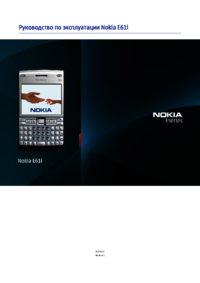


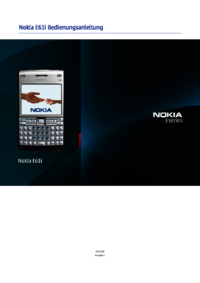

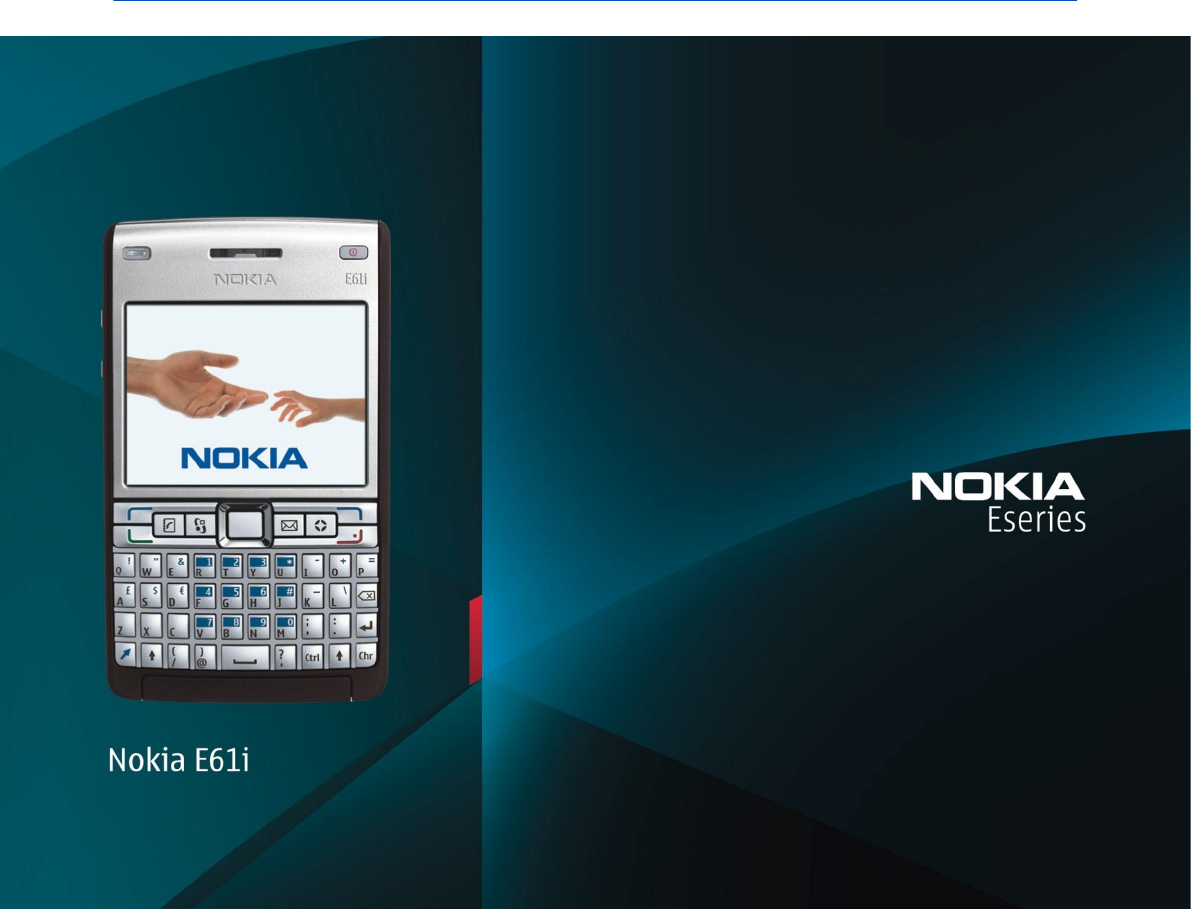
 (164 pages)
(164 pages)







Commentaires sur ces manuels